10 rettelser til MacBook Pro-overophedning (tip til at forhindre det)
Det er naturligt, at en MacBook Pro eller enhver Mac bliver varm under normal brug. Men hvis din MacBook kører meget varm, er det sandsynligvis ikke i orden.
Der er mange mulige årsager derude. I denne artikel vil jeg vise dig nogle almindelige årsager sammen med praktiske løsninger på, hvordan du løser MacBook Pro-overophedningsproblemet.
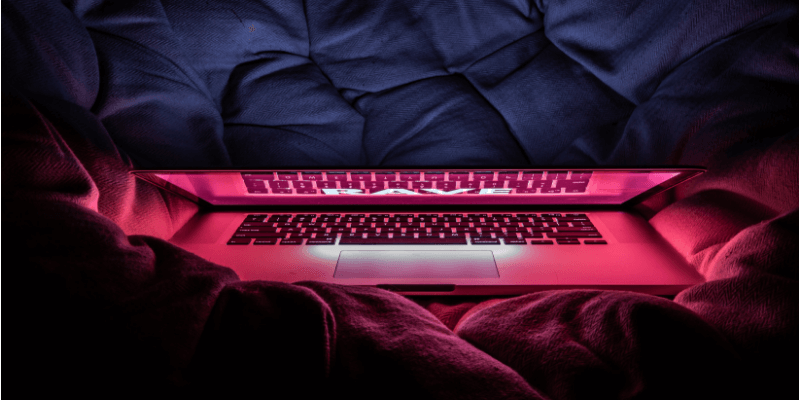
Jeg har brugt MacBook Pros i ti år og har oplevet dette problem mange gange selv på min nye MacBook Pro. Forhåbentlig vil du være i stand til at løse overophedningsproblemet ved at anvende nogle af teknikkerne nedenfor.
Men først…
Indholdsfortegnelse
Hvorfor betyder overophedning af Mac noget?
Ingen er tryg ved at arbejde på en alt for opvarmet computer. Det er en psykologisk ting: Vi har en tendens til at være bekymrede og gå i panik, når det sker. I virkeligheden er hovedkonsekvensen, at din hardware (CPU, harddisk osv.) kan blive beskadiget, når den udsættes for konstant overophedning. Typiske symptomer på dette omfatter opbremsning, frysning og andre præstationsproblemer.
Endnu værre, din MacBook kan lukke ned automatisk, hvis temperaturen er virkelig høj. Dette kan både være en god ting og en dårlig ting. Det gode er, at det beskytter din hardware mod potentiel skade. Den dårlige ting er, at det kan forårsage tab af data.
Hvordan ved man, om din MacBook er overophedet eller ej?
Helt ærligt er der ingen definitiv måde at vide, om din MacBook bare bliver varm eller overophedet. Den bedste måde er at stole på dine instinkter. Når din Mac varmer op til et punkt, der gør dig utilpas, er den sandsynligvis overophedet.
En anden måde at hurtigt validere din dom på er ved at slå op CleanMyMac Menu. Du vil vide, om den viser en ‘Høj disktemperatur’-advarsel.
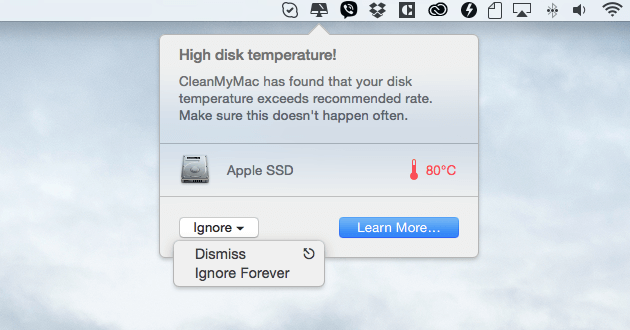
I øvrigt, CleanMyMac er en fantastisk Mac Cleaner app, der giver dig mulighed for at frigøre hukommelse, fjerne ubrugte apps, deaktivere unødvendige login-elementer, plugins osv., som kan hjælpe med at lette problemer med overophedning og forbedre den overordnede ydeevne af din Mac. Læs vores detaljeret gennemgang for mere.
Du er måske blevet bedt om at bruge en tredjepartsapp såsom iStat eller smcFanControl til at overvåge din Mac-systemstatistik, CPU-temperatur eller administrere blæserhastighed. Personligt synes jeg, at det ikke er en god idé af to grunde. For det første er de muligvis ikke nøjagtige, som du tror. Her er hvad Apple officielt sagde i en supportbillet:
‘…disse hjælpeprogrammer måler ikke den eksterne kabinettemperatur. Den faktiske kassetemperatur er meget lavere. Brug aldrig tredjepartsprogrammer til at diagnosticere mulige hardwareproblemer.’
For det andet har software til styring af blæserhastighed faktisk potentialet til at beskadige din MacBook. Fordi din Mac ved, hvordan man justerer blæserhastigheden på egen hånd, når det er nødvendigt, kan det forårsage problemer manuelt at tilsidesætte hastighedsindstillingen.
MacBook Pro-overophedning: 10 mulige årsager og rettelser
Bemærk venligst: Nedenstående løsninger gælder for en Mac, der stadig er i drift, når den varmer op. Hvis din MacBook Pro selv lukker ned på grund af overophedning og ikke vil tænde, skal du vente et par minutter, indtil den er afkølet, og derefter genstarte maskinen.
1. Din Mac har malware
Ja, Mac’er kan få spyware og malware. Selvom macOS har integreret sikkerhedsbeskyttelse mod malware, er den ikke perfekt. Masser af uønsket crapware og phishing-svindelsoftware retter sig mod Mac-brugere ved at samle ubrugelige apps eller omdirigere dig til falske websteder. Æble nævne et par stykker her. Selvom det er usandsynligt, at de forårsager alvorlige systemproblemer, vil de beskatte dine systemressourcer, hvilket kan føre til overophedning.
Sådan løses det: Fjern malware.
Desværre er dette ikke så nemt, som det lyder, fordi det er urealistisk manuelt at gennemgå hver enkelt app og fil, du har gemt på din MacBook Pro. Den bedste mulighed er at bruge et antivirusprogram som f Bitdefender Antivirus til Mac.
2. Runaway Apps
Runaway apps er med andre ord tredjeparts apps, der kræver flere systemressourcer (især CPU’er), end de burde. Disse apps er enten dårligt udviklede eller fanget i en løkke, som kan dræne batteristrøm og CPU-ressourcer. Når det sker, er det kun et spørgsmål om tid, før din MacBook begynder at blive overophedet.
Sådan løses det: Find ‘synderen’ via Activity Monitor.
Activity Monitor er et indbygget hjælpeprogram på macOS, der viser de processer, der kører på en Mac, så brugere kan få en idé om, hvordan de påvirker en Macs aktivitet og ydeevne. Klik her for mere info.
Du kan åbne værktøjet via Programmer > Hjælpeprogrammer > Aktivitetsovervågning, eller lav en hurtig Spotlight-søgning for at starte appen.
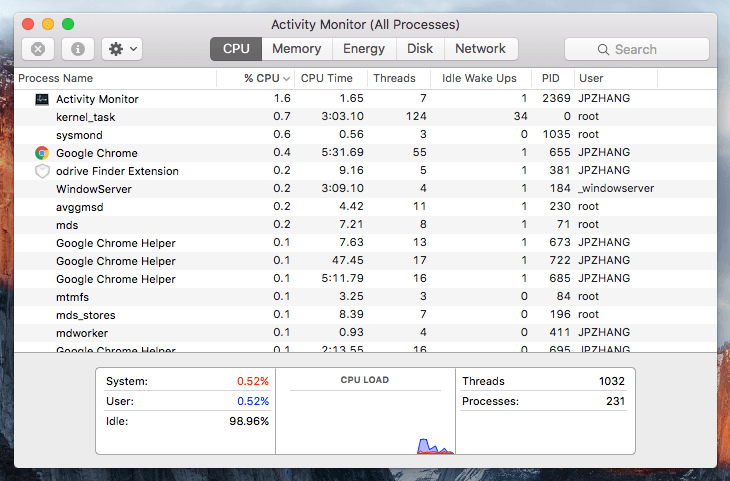
Her er hvordan det virker:
For at finde ud af, hvad der er skyld i stigningen i din MacBook Pros temperatur, skal du blot klikke på CPU-kolonnen, som vil sortere alle apps og processer. Vær nu opmærksom på procentdelen. Hvis en app bruger tæt på 80% af CPU’en, er det helt sikkert synderen. Du er velkommen til at dobbeltklikke på den og trykke på ‘Afslut’. Hvis appen ikke reagerer, prøv Force Afslut.
3. Blødere overflader
Hvor ofte bruger du din Mac-laptop på en pude eller på din seng? Hvad der er behageligt for dig, er måske ikke klogt for din MacBook. Det er en dårlig idé at lægge din Mac på sådan en blødere overflade, da der vil være utilstrækkelig luftcirkulation under og omkring computeren. Endnu værre, fordi stoffet i det væsentlige absorberer varmen, vil det gøre din Mac endnu varmere.
Sådan løser du det: Juster dine computervaner.
Husk, nogle gange er den bedste løsning også den nemmeste. Placer din Mac på en stabil arbejdsflade. De fire gummifødder på bunden sikrer, at der er nok luftcirkulation til at sprede den varme, din Mac genererer.
Du ønsker måske også at anskaffe dig et stativ til bærbar computer (anbefaling: Rain Design mStand Laptop Stand eller denne X-stand fra Steklo) for at hæve din MacBook Pro og køle den bedre af.
Se også afsnittet ‘Pro Tips’ nedenfor for flere tips.
4. Støv og snavs
I lighed med blødere overflader vil støv og snavs i din Mac – især i blæserne – gøre den varmere. Dette skyldes, at Mac’er er afhængige af ventilationsåbninger til at sprede varme. Hvis ventilationsåbningerne på din MacBook er fyldt med en masse ting, er det dårligt for luftcirkulationen.
Ved du ikke, hvor ventilationsåbningerne er? På ældre MacBook Pro’er er de placeret i hængselområdet lige under din skærm og over tastaturet. Den gamle Retina MacBook Pro har også ventilationsåbninger på undersiden.
Sådan løses det: Rengør ventilatorer og ventilationsåbninger.
Først kan du bruge en lille børste til at fjerne støv og snavs. Du kan også bruge trykluft, men vær forsigtig, da det kan beskadige din Macbooks komponenter. Sørg for, at trykluften ikke spytter vand ud.
For dem af jer, der bruger en gammel MacBook Pro, kan du også overveje at åbne den og rense interne komponenter som blæsere og CPU’er. Denne video viser hvordan:
9. Falsk MacBook-oplader
En normal oplader til en MacBook Pro omfatter tre hoveddele: AC-strømledning, MagSafe-strømadapter og MagSafe-stik. Det er altid en god praksis at bruge de originale, der fulgte med din Mac. Hvis du har købt en online, kan den være falsk og muligvis ikke fungere godt med din MacBook Pro, hvilket forårsager overophedningsproblemer og andre problemer.
Sådan løser du det: Køb fra Apple Online Store eller lokale forhandlere.
Det er ofte ikke så nemt at få øje på en falsk MacBook-oplader, men denne YouTube-video deler nogle fantastiske tips. Tjek det ud. Prøv også at undgå at købe Apple-komponenter fra andre online markedspladser end den officielle butik. Lad dig ikke lokke af lavere priser.
10. Dårlige computervaner
Hver computer har sin egen grænse. Du bør vide, hvad din MacBook Pro er og ikke er i stand til. For eksempel, hvis du har en 2015-model MacBook Pro med en roterende harddisk, er chancerne for, at den ikke vil være kraftig nok til at håndtere for mange processer på samme tid. Hvis du kører foto-/videoredigeringssoftware samt andre apps samtidigt, vil det ikke tage lang tid, før din Mac bliver varmet op.
Sådan løser du det: Kend din Mac og behandl den pænt.
Først og fremmest, tjek Apple-logo > Om denne Mac > Systemrapport for at få en idé om din computers hardwarekonfiguration, især hukommelse, lagring og grafik (se skærmbilledet nedenfor). Prøv ikke at køre for mange apps, medmindre du er nødt til det. Sluk smarte animationer, der kan beskatte værdifulde systemressourcer. Genstart oftere, og lad din Mac sove i et stykke tid, mens du gør.

Pro-tip til at forhindre, at MacBook Pro overophedes
- Undgå at bruge din MacBook på en seng, stofoverflade eller på skødet. Prøv i stedet altid at placere den på en hård overflade som et skrivebord i træ eller glas. Dette er godt for din computer såvel som dit helbred.
- Tjek dine MacBook-ventiler, og rengør din Mac med jævne mellemrum. Sørg for, at der ikke er snavs eller støv, der stopper tastaturet og ventilationsåbningerne. Hvis du har tid, skal du åbne den hårde sag og rengøre de indvendige blæsere og køleplader.
- Få en kølepude til din MacBook Pro, hvis du mest bruger den derhjemme eller på arbejdet. Disse bærbare puder har normalt indbyggede blæsere for at hjælpe med at forbedre luftstrømmen og reducere den varme, der genereres på din Mac.
- Overvej at hæve din MacBook med et stativ til bærbar computer. Da gummifødderne på en MacBook Pro er meget tynde, kan det tage længere tid, før varmen forsvinder. Et stativ til bærbar computer vil hæve din Mac fra skrivebordets overflade, så varmen kan slippe ud mere effektivt.
- Prøv ikke at køre flere apps på én gang, især dem, der har tendens til at forbruge flere systemressourcer end andre – for eksempel fotoredigeringsprogrammer, tunge projektstyringsværktøjer osv.
- Har gode websurfingvaner. I disse dage er det svært ikke at besøge nyhedswebsteder eller magasinsider for at få adgang til information. Det er dog en dårlig vane at indlæse tonsvis af websider med flash-annoncer, kun for at opdage, at dine MacBook Pro-fans kører højlydt med det samme.
- Download altid software og apps fra deres officielle hjemmesider eller App Store. Dette er vigtigt, fordi mange tredjeparts-downloadsider samler crapware eller malware i de programmer, du vil have, og de kører stille i baggrunden, uden at du ved det.
Afsluttende ord
Jeg håber, at du finder denne fejlfindingsvejledning nyttig. For Apple-fans er MacBooks som vores arbejdspartnere. Problemer med overophedning er ikke godt for din computer, du er helt sikkert ikke glad for dem.
Heldigvis opstår problemet ikke uden grund. Jeg har så vist dig ovenstående og deres respektive rettelser. Det er urealistisk, at du vil implementere alle disse løsninger, og det er meget usandsynligt, at du bliver nødt til at gøre det. De skulle dog give dig nogle fingerpeg om, hvad der kan få din MacBook Pro til at blive varm.
Har du andre tip, som fungerer godt til at løse MacBook Pro-overophedningsproblemet? Efterlad en kommentar og lad mig vide.
Seneste Artikler
